WebMoney практикум
|
Наверное, не существует делового человека, который не слышал бы об электронных деньгах. Однако степень осведомленности у большинства варьируется от смутных слухов о многочисленных мошенничествах в сети, до общего представления о наличии некоего электронного кошелька, который не плохо бы иметь, но слишком уж сложна процедура его создания и использования. Для тех кто относит себя к числу подобных «знатоков» мы и подготовили этот обзор. Для удобства мы остановимся на самой распространенной в России системе электронных расчетов в сети - WebMoney (недавно в сети был зарегистрирован трехмиллионный пользователь системы – комментарии излишни). Итак, что такое WebMoney ? Это среда для ведения электронного бизнеса и осуществления on - line платежей. Любой пользователь Интернета повсеместно натыкается на предложения за довольно символические деньги приобрести тот или иной, как правило, цифровой, товар в сети. В половине (может быть даже большей половине) случаев – эти предложения исходят от мошенников – о них мы расскажем в дальнейших номерах. Однако довольно часто подобные предложения действительно выглядят заманчиво, а контрагент надежным и в этом случае единственным выходом представляется перевод денег через банк, что прямо скажем, не всегда удобно, да и не актуально (все таки через систему электронных платежей продается всякая мелочевка приобретаемая скорее импульсивно, чем осознано). Чтобы не лишать себя радости ненапрягающего он-лайн шопинга, или открыть для себя возможности электронной коммерции, предлагаем пошаговый алгоритм регистрации в системе web - money . С чего начнем? - на удивление, не с денег. Первый шаг, который вам предстоит сделать, это посетить официальный сайт www.webmoney.ru. Здесь вы скачаете необходимую для будущей работы с системой программу WebMoney Keeper Classic . Не сложно догадаться, что следующим шагом станет установка указанной программы на ваш ПК. При первом запуске программы, отметив в диалоговом окне «новая регистрация» галочку, вы столкнетесь с просьбой введения регистрационного кода. Снова возвращаемся на сайт компании. Жмем на кнопку бесплатная регистрация на первой странице сайта и вводим в форму свои персональные данные. Обязательно вводите реальные данные чтобы избежать возможных сложностей в дальнейшем. Если вы не хотите, чтобы личные данные были доступны окружающим, после регистрации войдите в панель «Настройки – персональная информация» и снимите галочки возле соответствующих панелей с информацией. Важный совет! Прежде чем преступать к регистрации заведите себе отдельный почтовый ящик, который вы не будете больше нигде использовать. Поскольку именно на него вы будете получать всю информацию, не стоит делать его доступным для спамеров. Теперь, когда вы получили регистрационный код, можно ввести его в соответствующее окно программы WebMoney Keeper Classic . Естественно соединение с Интернет в этот момент должно быть установлено. Поскольку с введением кода будет запущена процедура регистрации в системе WebMoney . Вас попросят придумать пароль – сделайте его максимально сложным, желательно из 10 символов, включающих цифры и английские буквы разного регистра. Теперь придется немного подождать, пока программа сгенерирует файлы ключей. Осталось записать резервную копию файлов ключей на съемный носитель (например дискету) и спрятать. В случае если с вашим ПК что-то произойдет, или вы захотите провести операции с вашим электронным кошельком с другого компьютера – копия файлов ключей вам понадобится. Итак у вас есть три системы защиты: - Присвоенный вам WMID – персональный 12-значный номер участника системы; - Придуманный вами пароль; - Сгенерированные файлы ключей. Несколько слов о WMID . Как отмечалось выше – это WebMoney идентификатор, включающий по умолчанию четыре электронных кошелька: рублевый ( R ), долларовый ( Z ), в евро ( E ) и гривнах ( U ), каждый из которых имеет свой цифровой код и начинается с соответствующей латинской буквы (например номер долларового кошелька будет выглядеть как Z 123456789, а рублевого как R 987654321). Все. Теперь можно начинать работать с системой. Зайдите теперь уже как существующий пользователь, введите 12 код и пароль. Вы в системе и можете совершать операции со своими кошельками. Если вы хотите чтобы кто-то перечислил вам деньги надо сообщить ему номер своего кошелька для соответствующей валюты. Чтобы передать деньги – нужно щелкнуть в окне программы по соответствующей кнопке «Передать WM » и в появившемся окне ввести кошелек адресата в соответствующей валюте и сумму. За перевод вы заплатите стандартную комиссию 0,8% от суммы (но не меньше 0,01 соответствующей валюты). Если адресат вызывает ваши сомнения можно включить опцию «с протекцией сделки». В этом случае получить деньги можно будет только после введения получателем придуманного вами кода протекции (который вы должны ему сообщить), и не позднее того количества дней, которое вы укажете. В противном случае деньги вернутся к вам на счет. Еще один нюанс. Прямые переводы денег возможны только между одновалютными кошельками. Для случаев, когда вам необходимо оплатить товар в валюте которой у вас нет на счете можно воспользоваться услугами многочисленных обменных пунктов (их перечень вы найдете на сайт webmoney . ru ). При переходе на сайт обменной системы сложностей с процедурой обмена не возникнет благодаря интуитивно понятному интерфейсу. Как видите ничего сложного. Осталось рассказать, как положить деньги к себе на счет и обналичить их. Внести деньги на счет можно нескольким способами.
Узнать адреса официальных агентов и места продажи предоплаченных карт в вашем городе можно введя в адресной строке http://geo.webmoney.ru/ Снять деньги со счета можно в тех же самых легальных пунктах обмена и обналичивания WebMoney . Удачного вам Интернет-шопинга!  Автор: Никитина Татьяна Автор: Никитина ТатьянаПостоянная ссылка на статью:
|
Комментарии к статье
К сожалению, комментариев к данной статье еще никто не оставил.
Добавить комментарий
Читайте также:
Тенденции развития книготорговли в сети интернета или книжный интерент магазин как свой бизнес
WM Keeper и альтернативные браузеры
Интернет-торговлю Китая с Россией будет обслуживать специальный поезд
Свой интернет-магазин автозапчастей
Как открыть интернет-магазин футболок
Немного статистики: интернет-торговля в цифрах
Из банка в WMZ: правила меняются
Как открыть интернет-брокера
Платежное подразделение Алибабы планирует выход в число глобальных игроков
Трафик для Google Adsense
Открытые вопросы
 Ирина irinaroma Рома
Ирина irinaroma Рома
 Валерий Valakalam Валакаламский
Валерий Valakalam Валакаламский
 Людмила qqqskqqq Сухарева
Людмила qqqskqqq Сухарева
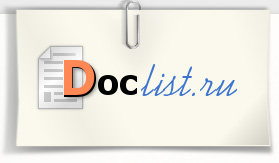





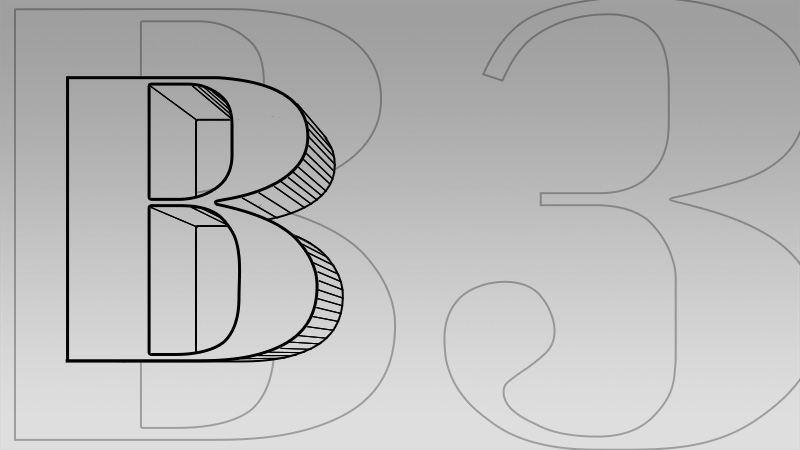


 Обсудить
Обсудить